როგორ დავაწყოთ Airpods ლეპტოპთან
რა უნდა იცოდეთ
- AirPods-ის დაწყვილება ლეპტოპთან: მოათავსეთ AirPods მათ კორპუსში > გახსენით ქეისი > დააჭირეთ და ხანგრძლივად დააჭირეთ კლავიშს, სანამ LED თეთრად არ ციმციმდება.
- Windows-ზე: გახსენით Bluetooth პარამეტრები > მოწყობილობის დამატება > ბლუთუზი > AirPods > შესრულებულია.
- macOS-ზე: გახსენით Apple მენიუ > პრეფერენციები > ბლუთუზი > AirPods Connect > შესრულებულია.
ეს სტატია განმარტავს, თუ როგორ დააწყვილოთ AirPods ლეპტოპთან, მათ შორის, როგორ დააკავშიროთ Windows ლეპტოპებთან და MacBook-ებთან.
შეგიძლიათ AirPods ლეპტოპთან დაკავშირება?
AirPods შექმნილია iPhone-ის გათვალისწინებით, მაგრამ შეგიძლიათ გამოიყენოთ ისინი ლეპტოპთან ერთად. ისინი კარგად ერწყმის MacBook-ებთან და სხვა Mac-ებთან, სრული კონტროლით აქტიური ხმაურის გაუქმების ფუნქციებზე და მარტივი ბატარეის მოხსენებით პირდაპირ საკონტროლო ცენტრში. თქვენ ასევე შეგიძლიათ დაუკავშიროთ AirPods Windows ლეპტოპს, სანამ ის მხარს უჭერს ბლუთუზი, მაგრამ არ არსებობს საშუალება აკონტროლოთ აქტიური ხმაურის გაუქმების ფუნქციები თავად ლეპტოპიდან.
როგორ დავაწყვილოთ AirPods Windows ლეპტოპთან
AirPods შეიძლება დაწყვილდეს ნებისმიერ კომპიუტერთან ან ტელეფონთან, რომელსაც აქვს Bluetooth-ის მხარდაჭერა. თქვენ უნდა მოათავსოთ AirPods ხელით დაწყვილების რეჟიმში, მოძებნოთ Bluetooth მოწყობილობები თქვენი ლეპტოპის გამოყენებით და შემდეგ დაიწყოთ კავშირი. მას შემდეგ რაც გააკეთებთ, შეგიძლიათ აირჩიოთ AirPods, როგორც თქვენი ლეპტოპის აუდიო გამომავალი მოწყობილობა.
აი, როგორ დააწყვილოთ AirPods Windows ლეპტოპთან:
განათავსეთ თქვენი AirPods მათ ყუთში.
-
დააწკაპუნეთ სწრაფი პარამეტრები (ქსელის, ხმის და ბატარეის ხატები) ამოცანების პანელზე.
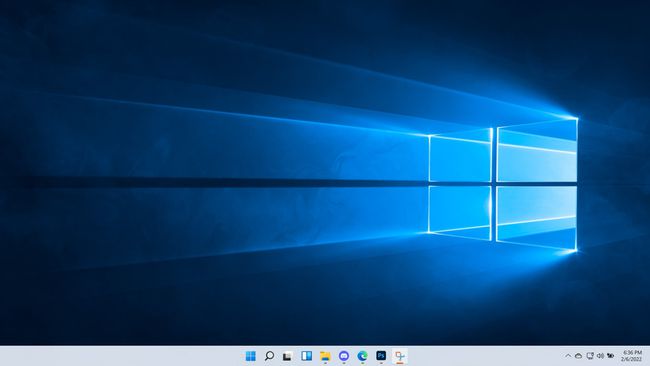
-
დააწკაპუნეთ მარჯვენა ღილაკით ბლუთუზი ღილაკი.
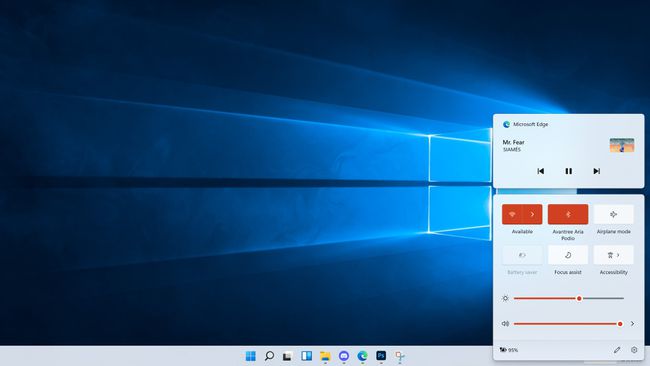
-
დააწკაპუნეთ გადადით პარამეტრებში.
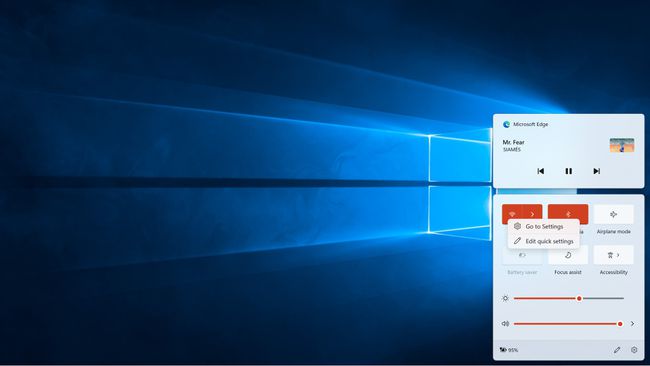
-
დააწკაპუნეთ მოწყობილობის დამატება.
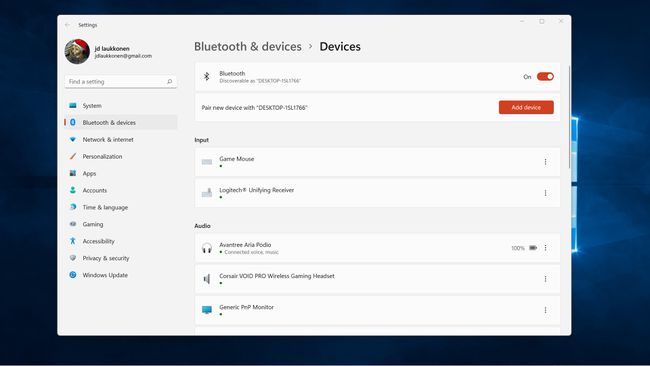
გახსენით AirPods-ის ქეისი და დააწკაპუნეთ ღილაკზე, სანამ ის თეთრად არ ციმციმდება.
-
დააწკაპუნეთ ბლუთუზი.
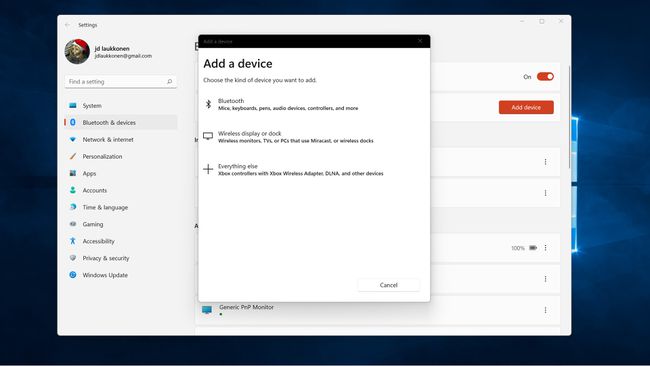
-
დააწკაპუნეთ თქვენს AirPods როდესაც ისინი გამოჩნდებიან სიაში.

-
დააწკაპუნეთ შესრულებულია.
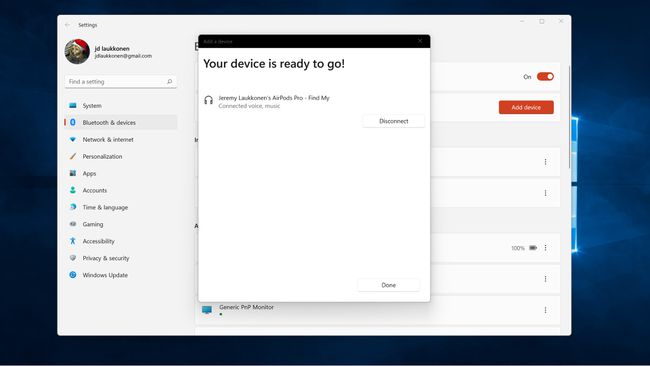
-
ახლა შეგიძლიათ დააწკაპუნოთ სწრაფი პარამეტრები > აუდიო მოწყობილობების მართვა > AirPods რომ აირჩიოთ თქვენი AirPods, როგორც გამომავალი მოწყობილობა.
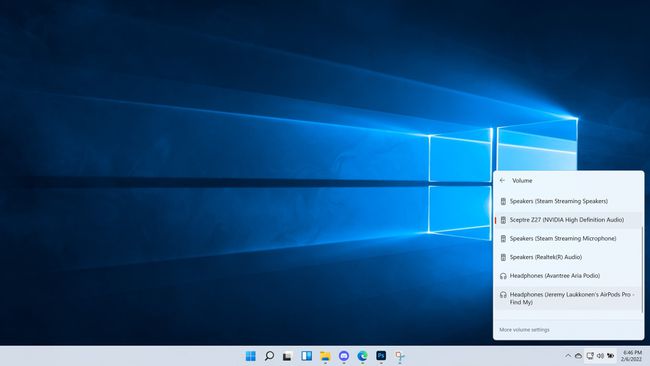
როგორ დააკავშიროთ AirPods MacBook ლეპტოპთან
AirPods შექმნილია Apple-ის მოწყობილობებთან ავტომატურად დასაკავშირებლად იმავე გამოყენებით Apple ID როგორც iPhone, რომლითაც პირველად გამოიყენეთ AirPods. თუ არ იყენებთ iPhone-ს და იყენებთ მხოლოდ თქვენს AirPods-ს თქვენს Mac-ებთან ერთად, ან უბრალოდ გსურთ თქვენი AirPods-ის დაკავშირება MacBook-ზე, რომელიც არ იყენებს თქვენს Apple ID-ს, მაშინ შეგიძლიათ ხელით დააწყვილოთ თქვენი AirPods MacBook-ის გამოყენებით Ბლუთუზი.
აი, როგორ დააკავშიროთ AirPods MacBook ლეპტოპთან:
-
დააწკაპუნეთ ვაშლი ხატულა მენიუს ზოლზე და აირჩიეთ პრეფერენციები.
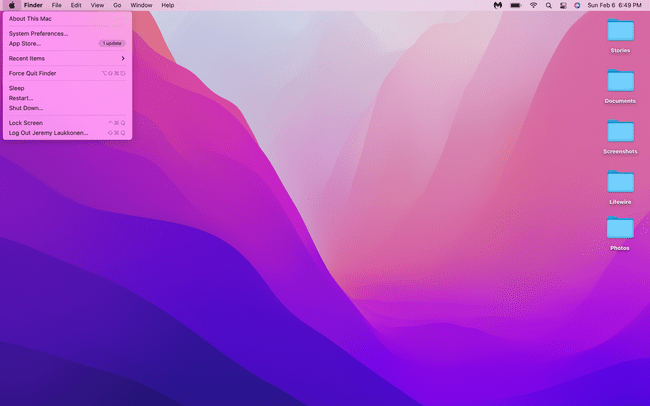
-
დააწკაპუნეთ ბლუთუზი.
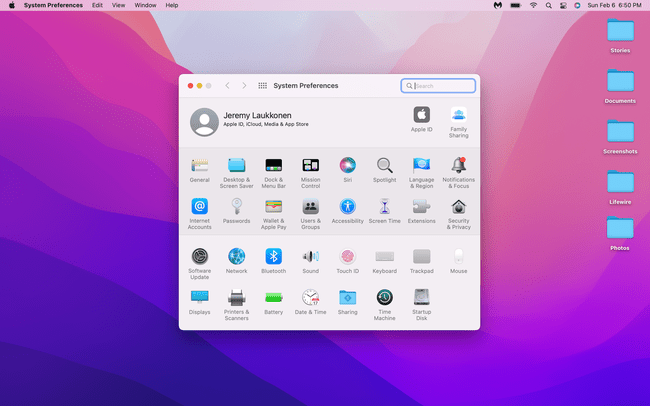
გახსენით AirPods-ის ქეისი და დააჭირეთ ღილაკს ქეისზე, სანამ თეთრი შუქი არ აანთებს.
-
იპოვნეთ თქვენი AirPods მოწყობილობების სიაში და დააწკაპუნეთ დაკავშირება.
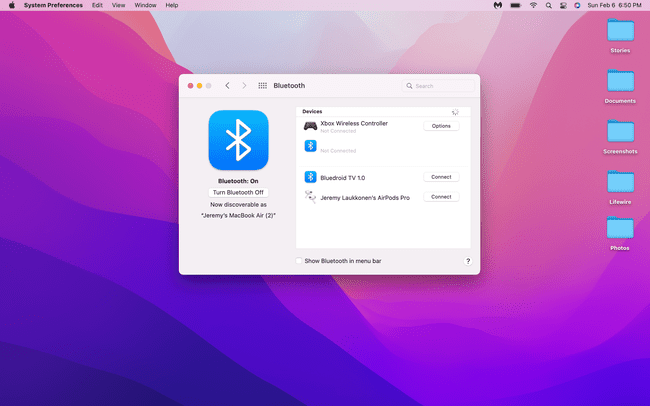
-
თქვენი AirPods ახლა დაკავშირებულია თქვენს MacBook-თან.
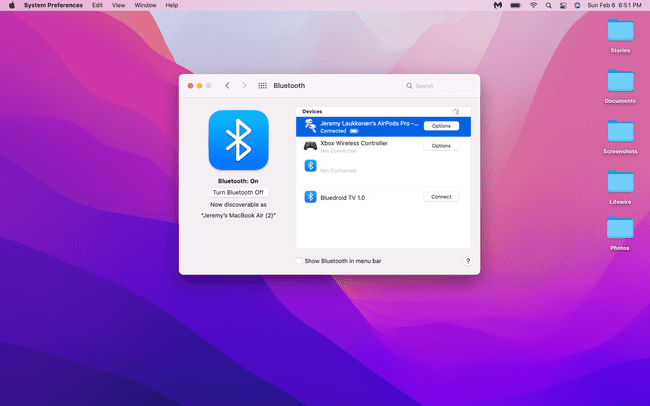
რატომ არ უკავშირდება ჩემი AirPods ჩემს ლეპტოპს?
თუ თქვენი AirPods არ უკავშირდება თქვენს ლეპტოპს, ისინი შეიძლება უკვე აქტიურად იყოს დაკავშირებული სხვა მოწყობილობასთან. შეიძლება ასევე იყოს კავშირის პრობლემა, ამ შემთხვევაში თქვენ შეგიძლიათ დაივიწყოთ თქვენი ლეპტოპი კავშირი და შემდეგ ხელახლა დააკავშიროთ თქვენი AirPods ზემოთ ჩამოთვლილი ერთ-ერთი მეთოდის გამოყენებით.
თუ გაწუხებთ თქვენი AirPods MacBook-თან დაკავშირება, რომელიც იყენებს იმავე Apple ID-ს, როგორც თქვენს ტელეფონს, უნდა შეამოწმოთ, რომ დარწმუნდეთ, რომ გადაცემა ჩართულია. ამისათვის შეგიძლიათ ნავიგაცია სისტემის პრეფერენციები > გენერალი, შემდეგ დარწმუნდით, რომ მონიშნეთ გვერდის ველი დაუშვით Handoff ამ Mac-სა და თქვენს iCloud მოწყობილობებს შორის.
